
De materialen komen van internet.
Speel met de instellingen als dat nodig met de instellingen bij gebruik van andere materialen.
Mocht er toch nog iets van jou zijn,
Neem contact met me op en ik geef je de credits
of vervang het materiaal.
De les is getest door Leontine.
Dank jullie wel hiervoor.
Even ter verduidelijking:
Ik gebruik in mijn lessen de aanduiding spiegelen
en omdraaien.
Spiegelen is Horizontaal spiegelen.
Omdraaien is verticaal spiegelen.
Dit omdat ik het aangepast heb in psp.
Wil jij dit ook?
Kijk dan even op deze pagina:
viewtopic.php?f=24&t=234 .
De materialen kan je downloaden door op het plaatje hieronder te klikken

Materialen:
Kleurenstaaltje,
Deco 1,
Deco 2,
Deco 2023,
Miz_NewYear21_el 4,
oud en nieuw 2023,
rabbit_2023
Patroon Goud Djamba, zet deze in je map patronen van psp.
Filters:
Unlimited 2.0, Neology,
Unlimited 2.0, Funhouse,
Selecties:
oud en nieuw.psp image en oud en nieuw.psp ,
Open een van de 2 in psp, dupliceer (shift+ d) en sluit het origineel weer.
Open je materialen in psp.
Zet je voorgrond kleur op kleur 1 ,
Achtergrond kleur op kleur 3.
1. Vul je les met kleur 1.
Lagen nieuwe rasterlaag.
2. Selecties, alles selecteren.
Activeer oud en nieuw 2023, bewerken, kopiëren.
Terug naar je afbeelding, bewerken, plakken in selectie.
Effecten, insteekfilter, Unlimited 2.0, Neology, Blend Mosaïc, Tile Size 79. Niets selecteren.
3. Effecten, insteekfilter, Unlimited 2.0, Funhouse, Loom met deze instellingen:
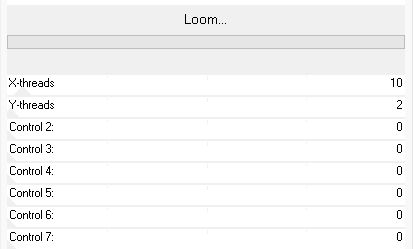
Aanpassen, scherpte, verscherpen.
4. Lagen, 2 keer dupliceren. (we gaan van bovenaf naar beneden.)
De mengmodus van de bovenste laag staat op Verschil.
Van de kopie van raster 1 op Luminantie, raster 1 op normaal
Sluit nu de 2 bovenste lagen in je lagenpalet.
Raster 1 moet actief zijn.
5. Lagen, nieuwe rasterlaag.
Selecties, selecties laden/opslaan, selectie laden uit alfakanaal, laad selectie 1.
Bewerken, plakken in selectie. (afbeelding oud en nieuw 2023 zit nog in het geheugen)
(laat je selectie staan)
Zet de mengmodus van deze laag op lichter.
Lagen, samenvoegen, omlaag samenvoegen.
6. Sluit deze laag.
Open en activeer kopie van raster 1.
Lagen, nieuwe rasterlaag.
Bewerken, plakken in selectie. (afbeelding oud en nieuw 2023 zit nog steeds in het geheugen)
(laat je selectie nog steeds staan)
Zet de mengmodus van deze laag op luminantie.
Lagen, samenvoegen, omlaag samenvoegen.
7. Sluit deze laag.
Open en activeer kopie (2) van raster 1.
Lagen, nieuwe rasterlaag.
Bewerken, plakken in selectie. (afbeelding oud en nieuw 2023 zit nog steeds in het geheugen)
Zet de mengmodus van deze laag op verschil.
Lagen, samenvoegen, omlaag samenvoegen.
Niets selecteren.
8. Activeer deco 1, bewerken, kopiëren.
Terug naar je afbeelding, bewerken, plakken als nieuwe laag. (staat gelijk goed)
9. Activeer deco 2, bewerken, kopiëren.
Terug naar je afbeelding, bewerken, plakken als nieuwe laag.
Ook deze staat gelijk goed.
10. Dit doen we ook nog een keer met Miz_NewYear21_el 4, bewerken, kopiëren.
Terug naar je afbeelding, bewerken, plakken als nieuwe laag.
Afbeelding, formaat wijzigen met 55%, geen vinkje bij alle lagen.
Effecten, afbeeldingseffecten, verschuiving, H. Versch. 29, V. Versch. 40, vinkjes bij aangepast en transparant.
11. Vervolgens activeer je Rabbit 2023, bewerken, kopiëren.
Terug naar je afbeelding, bewerken, plakken als nieuwe laag.
Afbeelding, formaat wijzigen met 90%, geen vinkje bij alle lagen.
Schuif hem volgens voorbeeld bovenaan de les naar links.
12. Lagen, dupliceren.
Effecten, randeffecten, accentueren.
13. Activeer nu Deco_2023, bewerken, kopiëren.
Terug naar je afbeelding, bewerken, plakken als nieuwe laag.
Schuif deze aan de rechterkant volgens voorbeeld.
Geef deze tekst een slagschaduw V & H -4, dekking 100, vervagen 6 kleur zwart.
14. Lagen, nieuwe rasterlaag.
Zet op deze laag je naam of handtekening.
Lagen, samenvoegen, 4 keer omlaag samenvoegen.
15. Activeer Kopie (2) van Raster 1, lagen, nieuwe rasterlaag.
Alles selecteren.
Selecties, selecties wijzigen, selectieranden selecteren, vinkjes bij binnen en anti alias, en bij randbreedte 2.
Vul je selectie met met patroon goud Djamba.
Niets selecteren.
16. Sluit nu de bovenste 3 lagen, je lagenpalet ziet er nu zo uit:
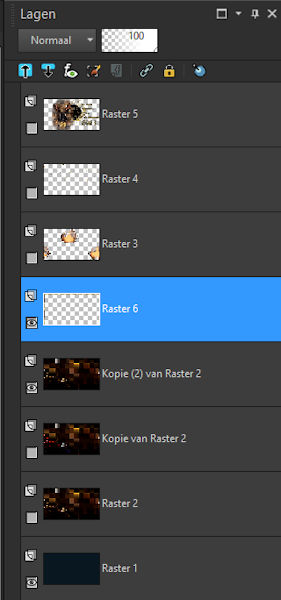
Afbeelding, formaat wijzigen, 700 pixels zet een vinkje bij formaat van alle lagen wijzigen.
Bewerken, kopiëren speciaal, samengevoegd kopiëren.
17. Start nu je animatieshop op.
Bewerken, plakken als nieuwe animatie.
Bewerken, selectie 2 keer dupliceren. (3 frames)
18. Terug naar psp.
Sluit nu de laag Kopie (2) van Raster 1.
19. Open en activeer Kopie van Raster 1.
Bewerken, kopiëren speciaal, samengevoegd kopiëren.
20. Ga weer naar A.S. en activeer je laatste frame.
Bewerken, plakken na actieve frame.
Bewerken, selectie 2 keer dupliceren. (totaal 6 frames)
21. Terug naar psp.
Sluit nu de laag Kopie van Raster 1.
22. Open en activeer Raster 1.
Bewerken, kopiëren speciaal, samengevoegd kopiëren.
23. Ga weer naar A.S.
Klik in je 6e frame (actief)
Bewerken, plakken na actieve frame.
Bewerken, selectie 2 keer dupliceren. (totaal 9 frames)
24. We blijven even in A.S.
Activeer frame 6 (blauw)
Bewerken, kopiëren.
Activeer frame 9, bewerken, plakken na actieve frame. (totaal 10 frames)
25. Activeer frame 3, bewerken, kopiëren.
Activeer frame 10, bewerken, plakken na actieve frame.
Bewerken, selectie dupliceren. (totaal 12 frames.)
26. Activeer frame 9, bewerken, kopiëren.
Activeer frame 12, bewerken, plakken na actieve frame.
Bewerken, selectie dupliceren. (totaal 14 frames)
27. Activeer nu frame 1.
Druk de toets shift in en klik in frame 9. (9 actieve frames.)
Bewerken, kopiëren.
Klik in frame 14, bewerken, plakken na actieve frame. (totaal 23 frames.)
28. Klik in frame 23.
Bewerken, selectie dupliceren. (totaal 24 frames.)
29. Klik in frame 3.
Bewerken, selectie dupliceren. (totaal 25 frames.)
30. Nu gaan we de animatie ophalen.
Bestand openen, zoek nu de map RebelDezignsAnimation-545.
Zoek in deze map het mng bestand RebelDezignsAnimation-545
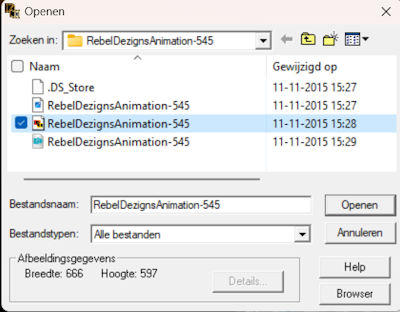
Open hem in A.S.
31. Animatie, formaat van animatie wijzigen zet je instellingen zo:
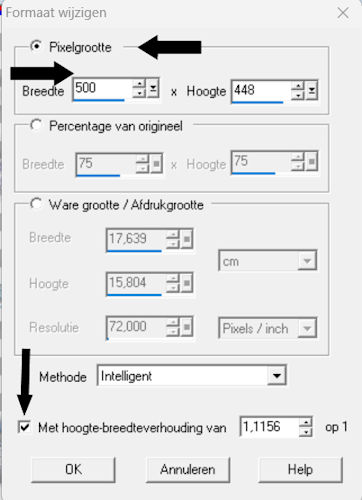
Bewerken, alles selecteren.
Bewerken, kopiëren. (Minimaliseer je animatie)
32. Activeer frame 1 van je afbeelding, bewerken, alles selecteren.
Bewerken, plakken in geselecteerd frame, schuif voor je hem er in plakt je animatie helemaal naar de rechter zijkant.
Kijk even of je animatie op je afbeelding staat door op Beeld en daarna animatie te klikken.
Loopt hij goed dan gaan we verder.
Zo niet herhaal wat mis is gegaan.
33. Nu moeten we terug naar psp om de bovenste 3 lagen op te halen:
Sluit de onderste 5 lagen in je lagenpalet en open de bovenste 3 lagen.
Activeer een van de 3 lagen.
Bewerken, kopiëren speciaal, Samengevoegd kopiëren.
34. We gaan weer naar A.S. bewerken, plakken als nieuwe animatie.
Nu gaan we weer dupliceren, tot 25 frames.
Bewerken, selectie dupliceren.
Herhaal dit tot je 17 frames hebt
Klik in frame 1, druk de shift toets in en daarna in frame 8.
Bewerken, kopiëren.
35. Klik nu in frame 17.
Bewerken, plakken na actieve frame.
Klik in frame 1, bewerken, alles selecteren.
36. Bewerken, kopiëren. (minimaliseer dit werkje)
Je grote afbeelding staat nu weer voor.
Bewerken, plakken in geselecteerde frame.
Plak hem er gelijk in hij staat precies goed.
Sla je les nu op en geef hem een naam.
Deze les is getest door Leontine,
Haar uitvoering staat hieronder, Leontine dank je wel meis.
